Sådan Root Samsung Galaxy Note 5 kører Android 7/6 eller Nougat
Det er nu velkendt, at den ægte fleksibilitetog kraften i Android OS kan kun opleves, hvis du rodder det. Selv hvis du har en premium-telefon som Samsung Galaxy Note 5 på Android 7/6, kan den være rodfæstet for at låse op funktioner, som du aldrig ville have set i den originale version af OS installeret.
I den følgende guide lærer vi dig, hvordan du rodder Galaxy Note 5 på Nougat eller Android 7/6 og tilbyder ideer til, hvordan du kan få mest muligt ud af at rodfeste din enhed.
Root Galaxy Note 5 ved hjælp af CF-Root og Odin
Dette er den nemmeste måde at rodfeste din Samsung Galaxy Note 5. Du skal hente et Samsung blinkende værktøj kaldet Odin, som derefter vil blinke CF-Root for at rodfæste din enhed.

- 1. Download Odin og CF-Root på din computer, og tag deres arkiver ud.
- 2. Gå til menu> Indstillinger> Om telefon på din enhed, og tryk på Build nummer i syv gange. Gå derefter til Menu> Indstillinger> Udviklerindstillinger, og aktiver USB-fejlfinding og OEM-låsemuligheder.
- 3. Sluk for din enhed, og tænd den igen i downloadtilstand ved at trykke på og holde Volume Down + Home + Power-knapper nede på samme tid. Tilslut din enhed til din pc ved hjælp af et USB-kabel.
- 4. Start Odin-værktøjet på din computer, og klik på PDA og vælg CF-Root-filen.
- 5. Klik på Start-knappen for at begynde at blinke CF-Root på din enhed.
Når CF-Root-filen er blevet blinket på din enhed, vil din Note 5 være rodfæstet på Android 7/6 eller Nougat. Du kan nu frakoble din enhed fra din computer.
Ovenstående procedure skulle have rodet din enhed med succes, og du kan bekræfte rodstatus ved at downloade og installere en rodchecker-app på din Note 5.
I tilfælde af at du finder ud af, at rootingen fik nogle af datafilerne i din Note 5 til at gå glip, behøver du ikke bekymre dig, da der er apps som Samsung Data Recovery, der hjælper dig.
Gendan mistede data på en Samsung Galaxy Note 5
Med Android Data Recovery-appen fra Tenorshare kan du gendanne filer, der er gået tabt på grund af flere grunde, såsom rodfæstelse eller slettede filer ved en fejl, og så videre.
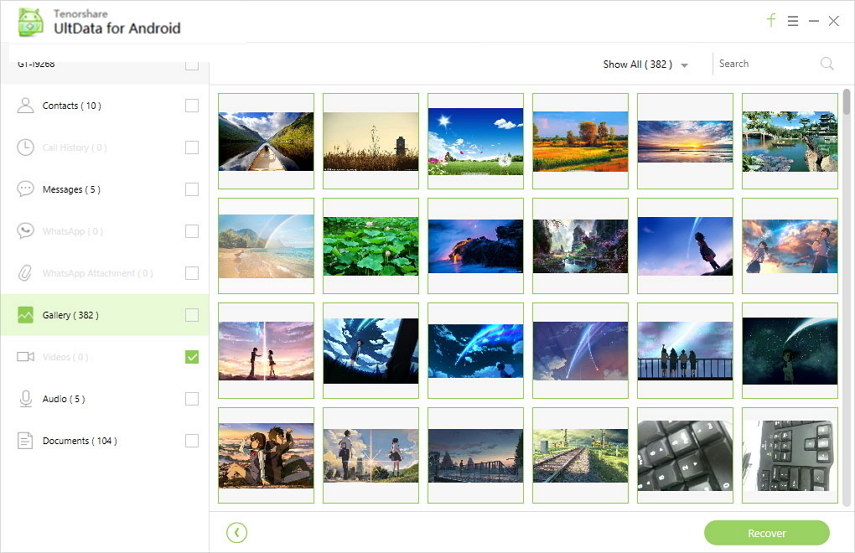
Alt hvad du skal gøre er at downloade og installereTenorshare Android Data Recovery på din computer, og plug derefter din Android-enhed til din computer og vælg en passende mulighed i værktøjet til at gendanne dine mistede filer. Baseret på det, du har valgt at blive scannet, vises søgeresultaterne på din skærm og fortæller dig, hvad der kan gendannes.
Hvis du har gendannet filer ved hjælp af ovenstående appog du ikke længere ønsker at beholde den rodfæstede version på din enhed, du kan få den fjernet ved at blinke lager firmware på din enhed. Husk, at flashing af firmware fjerner alle de data, der er gemt på din enhed.
Ekstra tip: Fjern Samsung Galaxy Note 5 af Flashing Stock Firmware
Det er let at fjerne note 5, da alt hvad du behøver at gøre er at downloade en lager firmware til din enhed og blinke den på din enhed.
- 1. Gå over til SamFirmware-webstedet, og download en aktuel firmware til din enhed, og tag den ud på din computer. Download også Odin-værktøjet, hvis du ikke allerede har det.
- 2. Sluk for din note 5, og genstart den i downloadtilstand ved at trykke og holde Volume Down + Home + Power-knapper nede. Tilslut din telefon til din pc ved hjælp af et USB-kabel.
- 3. Åbn Odin-værktøjet, klik på PDA, og vælg den lager firmwarefil, der skal blinkes på din enhed.
- 4. Hit Start i Odin, så begynder den blinkende firmwarevirksomhed på din enhed.
Når firmwaren er blevet blinket, skal din enhed genstarte, og din root-adgang fjernes.
Vi håber, at ovenstående guide gjorde det nemt for dig at gøre detrod Galaxy Note 5 på Android 7/6 eller Nougat, og lad dig nyde mange spændende funktioner. Der er heller ikke plads til bekymring ved tab af data, da vi har dækket det praktiske Android Data Recovery værktøj til at hjælpe dig i et sådant scenario. Sidst men ikke mindst, hvis du ikke ønsker roden, skal du blot fjerne den, som vi har nævnt ovenfor.









